ReiBoot - Logiciel de réparation de système iOS gratuit
Réparer 150+ problèmes iOS sans perte de données, mise à niveau sûre.
ReiBoot - Outil de réparation iOS
Réparer 150+ problèmes iOS sans perte
Vous avez un iPhone qui ne s'allume plus, bloqué sur le logo de la pomme qui apparaît puis disparaît ? Ce problème peut être déconcertant, mais sachez qu'il n'est pas irréparable. De nombreuses raisons peuvent en être responsables, allant de problèmes logiciels à des défaillances matérielles. Heureusement, il existe plusieurs solutions pour résoudre ce problème, y compris l’utilisation d'outils spécialisés comme **Tenorshare ReiBoot**. Dans cet article, nous allons vous guider étape par étape pour comprendre pourquoi votre iPhone ne s’allume plus et comment le réparer efficacement, tout en préservant vos données.
Si votre iPhone ne s'allume pas correctement et reste bloqué sur le logo Apple qui apparaît puis disparaît, cela peut être dû à plusieurs causes. Ces dernières peuvent être liées à des problèmes logiciels ou à des défauts matériels, chacun nécessitant une approche différente pour la réparation.
Maintenant que vous savez ce qui pourrait causer ce problème, voyons les solutions qui s'offrent à vous pour réparer votre iPhone. Ces solutions vont des méthodes simples à des solutions logicielles plus avancées, tout en tenant compte de la sécurité de vos données.
Un redémarrage forcé peut résoudre des problèmes logiciels mineurs qui bloquent le démarrage. Voici comment procéder :

Le redémarrage forcé permet souvent de résoudre les problèmes temporaires sans perte de données, et c'est la première chose à essayer lorsque votre iPhone reste bloqué sur la pomme.
Si un redémarrage forcé ne fonctionne pas, essayez de mettre votre iPhone en mode de récupération :
Notez que cette méthode peut entraîner la perte de vos données si vous ne disposez pas de sauvegarde.
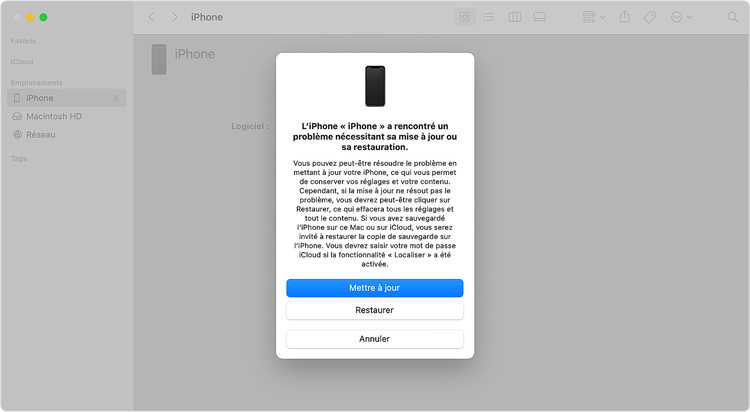
Si les solutions précédentes n'ont pas fonctionné, Tenorshare ReiBoot est un excellent outil tiers pour résoudre ce problème sans perte de données. ReiBoot permet de réparer les erreurs système en quelques étapes simples :
Grâce aux fonctionnalités avancées de ReiBoot, cet outil peut résoudre divers problèmes du système et garantir que votre appareil fonctionne comme il se doit, sans risque de perte de données.
Connectez votre iPhone à votre PC à l'aide d'un connecteur approprié et démarrez ReiBoot. Cliquez sur le bouton Démarrer la réparation sur l'écran principal pour créer une connexion sécurisée afin de résoudre le problème d'iPhone qui ne s'allume plus, la pomme apparaît et disparaît

Choisissez Réparation standard dans la fenêtre qui apparaît, puis appuyez sur le bouton bleu Réparation du support.

Lorsque ReiBoot recommande un package de micrologiciel pour appliquer le correctif, il détermine automatiquement la version de votre appareil. Veuillez appuyer sur le bouton "Télécharger".

Une fois la réparation terminée, votre iPhone redémarrera. En complétant cette dernière étape, vous avez résolu le problème de l'iPhone avec le seul et unique Tenorshare ReiBoot !


Si toutes les autres solutions échouent, une réinitialisation complète via **iTunes** pourrait être nécessaire. Attention, cette méthode supprimera toutes les données de votre appareil, il est donc essentiel de disposer d'une sauvegarde préalable. Pour entrer en mode DFU :

Vous devez savoir que toutes les données du téléphone seront supprimées après le processus de réinitialisation, vous devez donc effectuer une sauvegarde des données à l'aide d'iTunes ou d'iCloud.
Non, ce problème est souvent lié à des bugs logiciels et peut être résolu avec les méthodes mentionnées ci-dessus, sans nécessiter un remplacement matériel.
Les solutions logicielles comme le redémarrage forcé ou l'utilisation de Tenorshare ReiBoot permettent de réparer votre iPhone sans perte de données. Cependant, certaines solutions comme la réinitialisation complète via iTunes entraîneront la suppression de vos fichiers.
Oui, Tenorshare ReiBoot est un outil reconnu et fiable pour résoudre les problèmes liés à iOS, y compris celui du logo Apple bloqué. Il est particulièrement apprécié pour sa capacité à réparer sans perte de données.
Si votre iPhone ne s’allume plus et reste bloqué sur le logo Apple, il existe plusieurs solutions pour résoudre ce problème. Un redémarrage forcé ou une mise en mode de récupération peut résoudre les problèmes simples. Si cela ne fonctionne pas, Tenorshare ReiBoot offre une solution logicielle puissante pour réparer les erreurs système sans perte de données. Si ces solutions échouent, une réinitialisation complète via iTunes peut être nécessaire. Quelle que soit la méthode choisie, il existe de nombreuses options pour remettre votre iPhone en marche rapidement et efficacement.

Tenorshare ReiBoot -Résoudre les problèmes iOS
puis rédigez votre avis
Par Chloé Blanchet
2025-04-08 / Réparer iPhone